Win10如何打开资源管理器?Win10系统打开任务管理器的方法
发布时间:2025-10-23 09:09:57 本站作者 【 字体:大 中 小 】 浏览:48 次
现在使用Win10系统的用户依旧是非常的多,但对于一些刚接触Win10系统电脑的用户来说还是有很多陌生的地方,例如不清楚如何去开启资源管理器,其实这个操作还是非常简单的,下面就和小编一起来看看那打开资源管理器的方法吧。
1、快速搜索法
点击Windows10最左下角的Windows图标,打开Windows10开始菜单。
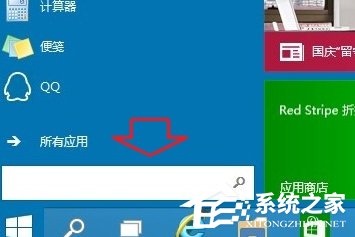
在开始菜单下面的搜索框中,输入“任务管理器”,在结果中点击即可打开!
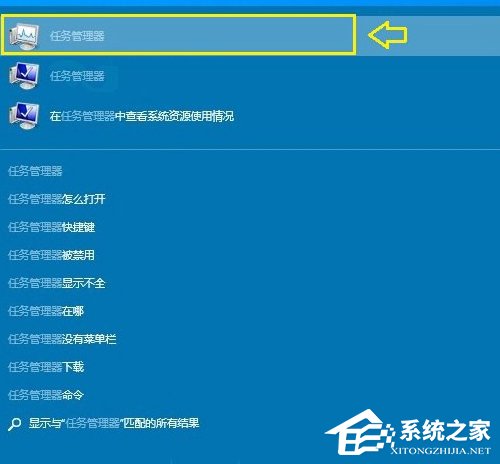
2、使用任务管理器快捷键
Windows10打开任务管理器快捷键和Win8是一样的,同时按住键盘上的【Ctrl】+【Alt】+【Delete】组合快捷键,就可以弹出如下菜单,我们选择点击“任务管理器”就可以打开了。
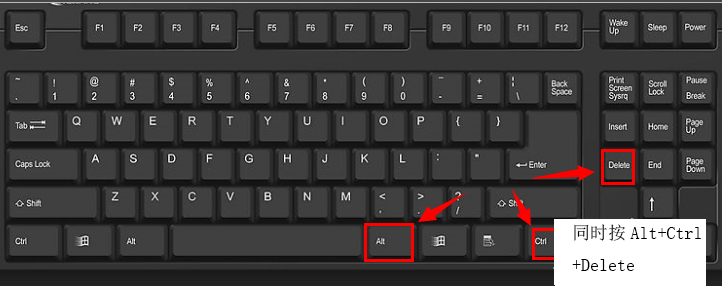
3、右键单击任务栏法
将鼠标移到任务栏处,然后鼠标右键单击,再出来的选项中选择任务管理器。
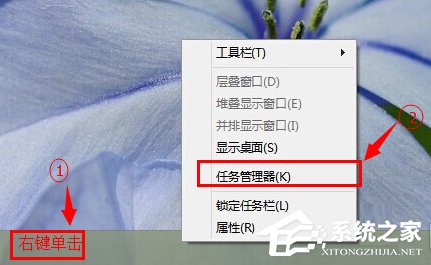
4、右键开始菜单法
将鼠标移到左下角的开始处,然后右键单击,然后再选择任务管理器。
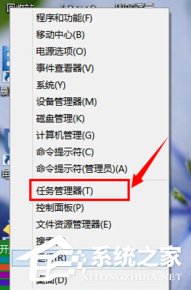
以上就是Windows10打开资源管理器的方法介绍了,资源管理器也就是我们通常所说的任务管理器,通过它你可以关闭掉一些不使用又正在运行的程序,让系统运行更顺畅。

手工制作炸紫薯片的完美方法


美味可口的玉米粒烩三丁


红豆沙的制作方法


消暑养生,营养粥来帮忙
















